Inhaltsverzeichnis
![]() Über den Autor/die Autorin
Über den Autor/die Autorin
![]() Verwandte Beiträge
Verwandte Beiträge
KI-gestützt

- Reparieren Sie Videos mit verschiedenen Problemen, wie z.B. defekt, nicht abspielbar, ohne Ton usw.
- Reparieren Sie beschädigte Bilder und verbessern Sie ihre Qualität mit fortschrittlichen KI-Algorithmen.
- Reparieren Sie Dokumente in verschiedenen Formaten, darunter PDF-, Word-, Excel- und PowerPoint-Dateien.
100% sauber
RAR- und Zip-Dateien gehören zu den gängigsten Formaten für Dateiarchive. Als Mac-Benutzer kann der beste RAR-Extraktor sehr hilfreich sein, wenn es darum geht, beschädigte RAR-Dateien oder neue Dateien, die Sie in diesem Format erhalten/heruntergeladen haben, zu behandeln. Interessanterweise gibt es verschiedene RAR-Extraktoren für Mac auf dem Markt, was die Auswahl des besten für Ihre Bedürfnisse etwas schwierig macht. Aber genau hier brauchen Sie die Hilfe von Experten.
In diesem Artikel werden drei der besten RAR-Entpacker für Mac vorgestellt . Wir haben jedes Programm auf der Grundlage der unterstützten Dateitypen, Systeme, Dekomprimierungszeit usw. in die engere Wahl gezogen. Der Vergleich ihrer Vor- und Nachteile wird Ihnen helfen, die beste Wahl zu treffen.
Was ist RAR Extractor für Mac
Mac RAR-Extraktoren öffnen und dekomprimieren RAR-Dateien. Roshal Archive (RAR) ist ein beliebtes Dateikompressionsformat, das die Datengröße für Speicher- und Kommunikationszwecke reduziert. Eine RAR-Datei ist ein komprimierter Ordner mit einer oder mehreren Dateien.
Mac-Benutzer benötigen RAR-Extraktoren, um diese Dateien anzuzeigen. Außerdem wird der RAR-Extraktor Mac verwendet, um die RAR-Dateien zu dekomprimieren, um RAR-Dateien auf einem Mac zu öffnen und ihren Inhalt zu sehen, während das Format für das Herunterladen und Übertragen dieser komprimierten Dateien effektiv ist.
Wie wählt man ein RAR-Extraktionsprogramm für den Mac aus? Bei der Auswahl eines Mac RAR-Extraktors gibt es zahlreiche entscheidende Kriterien, und die Berücksichtigung dieser Faktoren kann Ihnen bei der Auswahl eines RAR-Extraktors helfen:
- 📂Unterstützte Dateiformate: Ein ausgezeichneter RAR-Extraktor unterstützt ZIP, 7Z, TAR und andere Komprimierungsformate.
- ⏳Berücksichtigen Sie die Dekomprimierungszeit: Schnelle Extraktoren sparen Zeit bei der Bearbeitung großer Dateien.
- ✅Systemkompatibilität ist wichtig: Stellen Sie sicher, dass die App mit Ihrem Mac OS funktioniert.
- 🧩Weitere Merkmale: Passwortsicherheit für verschlüsselte Informationen, Benutzerfreundlichkeit, benutzerfreundliche Schnittstellen usw.
Der Unarchiver
Der flexible und leistungsstarke RAR-Extrahierer für Mac-Benutzer, The Unarchiver, unterstützt eine Vielzahl von Dateiformaten. Es unterstützt neben RAR-Dateien auch ZIP, 7Z, TAR, GZIP, BZIP2 und viele andere Formate, darunter ARJ, LZH und LZMA. Der Unarchiver arbeitet mit fast allen komprimierten Dateien und ist daher für jeden, der mit verschiedenen Dateiarchiven arbeitet, unverzichtbar.

Es unterstützt macOS 10.13 und höher. Seine Interaktion mit dem macOS Finder macht es sehr benutzerfreundlich. Ihr Arbeitsablauf wird durch einen Doppelklick auf Archivdateien zum Extrahieren oder durch die Verwendung des Kontextmenüs stark vereinfacht.
Wenn es um die Dekomprimierungszeit geht, ist The Unarchiver beeindruckend schnell. Seine Effizienz beim Umgang mit großen Dateien und komplexen Archiven ist bemerkenswert. Das Tool wurde optimiert, um die Verarbeitungsleistung moderner Macs effektiv zu nutzen, so dass selbst die größten und kompliziertesten Archive schnell dekomprimiert werden.
Bewertung des Experten:
![]() Profis
Profis
- Unterstützt viele Dateitypen
- Schnelle Dekompressionszeiten
- Nahtlose macOS-Integration
![]() Nachteile
Nachteile
- Keine erweiterten Funktionen
✨Zusammenfassung
Die Dekomprimierungsgeschwindigkeit ist besonders vorteilhaft für Benutzer, die häufig mit großen Datensätzen arbeiten oder mehrere Archive in schneller Folge extrahieren müssen. Die Fähigkeit von Unarchiver, die Geschwindigkeit beizubehalten, ohne die Genauigkeit oder Stabilität zu beeinträchtigen, ist eine seiner herausragenden Eigenschaften.
RAR-Extrahierer - Unarchiver
RAR Extractor - Unarchiver ist ein robustes macOS-Programm, das verschiedene komprimierte Dateiformate verarbeitet, darunter RAR, ZIP, 7Z, TAR, GZIP, BZIP2, XZ, ISO und andere. Seine breite Unterstützung von Dateitypen macht es zu einem vielseitigen Manager für komprimierte Archive. Es unterstützt macOS 10.7 und höher und läuft nahtlos auf alten und neuen Macs.

Dieses Dienstprogramm dekomprimiert schnell. Benutzer sagen, es extrahiert Dateien in Sekunden, viel schneller als andere Extraktoren.
Bewertung des Experten:
![]() Profis
Profis
- Unterstützt mehrere Dateitypen
- Sehr schnelle Dekompression
- Batch-Dekomprimierungsfunktion
![]() Nachteile
Nachteile
- Sollte mehr Kompatibilität bieten
✨Zusammenfassung
Das Programm ist auf Leistung optimiert und dekomprimiert große Dateien, ohne den Rechner zu belasten. Dank der Batch-Dekomprimierungsfunktion können Benutzer viele Archive auf einmal extrahieren, was die Benutzerfreundlichkeit und Effizienz verbessert.
WinZip für Mac
WinRAR für Mac ist ein leistungsstarker Manager für RAR- und komprimierte Dateien. Er unterstützt mehrere Dateiformate, darunter RAR, ZIP, 7Z, TAR, GZIP, BZIP2, XZ, ISO und andere. Dank seiner breiten Kompatibilität kann WinZip mehrere komprimierte Dateiformate verarbeiten. Es funktioniert perfekt mit macOS 10.10 und höher, wodurch es mit vielen Mac-Computern kompatibel ist.

Wenn es um die Geschwindigkeit der Dekomprimierung geht, zeigt WinZip unglaubliche Leistungen. Benutzer, die große Archive oder mehrere Dateien bearbeiten müssen, können sich darauf verlassen, dass es Daten schnell und effektiv extrahiert.
Bewertung des Experten:
![]() Profis
Profis
- Umfassende Unterstützung von Dateitypen
- Schnelle Dekomprimierungszeiten
- Zusätzliche Dateiverwaltungsfunktionen
![]() Nachteile
Nachteile
- Kostenpflichtige Software mit eingeschränkter kostenloser Version
✨Zusammenfassung
Das Programm kann Dateien verschlüsseln, konvertieren und freigeben und ist damit mehr als nur ein Dekomprimierungswerkzeug. Seine benutzerfreundliche Oberfläche und die Interaktion mit dem macOS Finder machen die Verwaltung komprimierter Dateien einfach.
Bonus-Tipps: Wie man beschädigte RAR-Dateien auf dem Mac öffnet
Manchmal kann ein RAR-Extraktor nicht geöffnet werden, wenn das Archiv beschädigt ist. Machen Sie sich keine Sorgen mehr! Eine beschädigte RAR-Datei kann ärgerlich sein, aber EaseUS Fixo File Repair kann helfen.
Eine der wichtigsten Eigenschaften von EaseUS Fixo File Repair ist die Fähigkeit, nicht nur RAR-Dateien, sondern auch andere Formate wie ZIP-, Video- und Fotodateien zu reparieren. Dies macht es zu einer umfassenden Lösung für Dateireparaturbedürfnisse. Dieses hochentwickelte Tool repariert beschädigte Zip- und RAR-Dateien, so dass Sie problemlos auf Ihre wichtigen Daten zugreifen können.
Um mit der Reparatur der beschädigten RAR-Dateien mit EaseUS Fixo File Repair zu beginnen, folgen Sie diesen einfachen Schritten, die auch mit Zip-Dateien funktionieren:
Schritt 1. Starten Sie EaseUS Fixo
Starten Sie EaseUS Fixo Document Repair. Wählen Sie "Dokument reparieren" auf der linken Seite. Diese Software ermöglicht es Ihnen, beschädigte Office-Dokumente zu reparieren, einschließlich Word, Excel, PDF und andere.
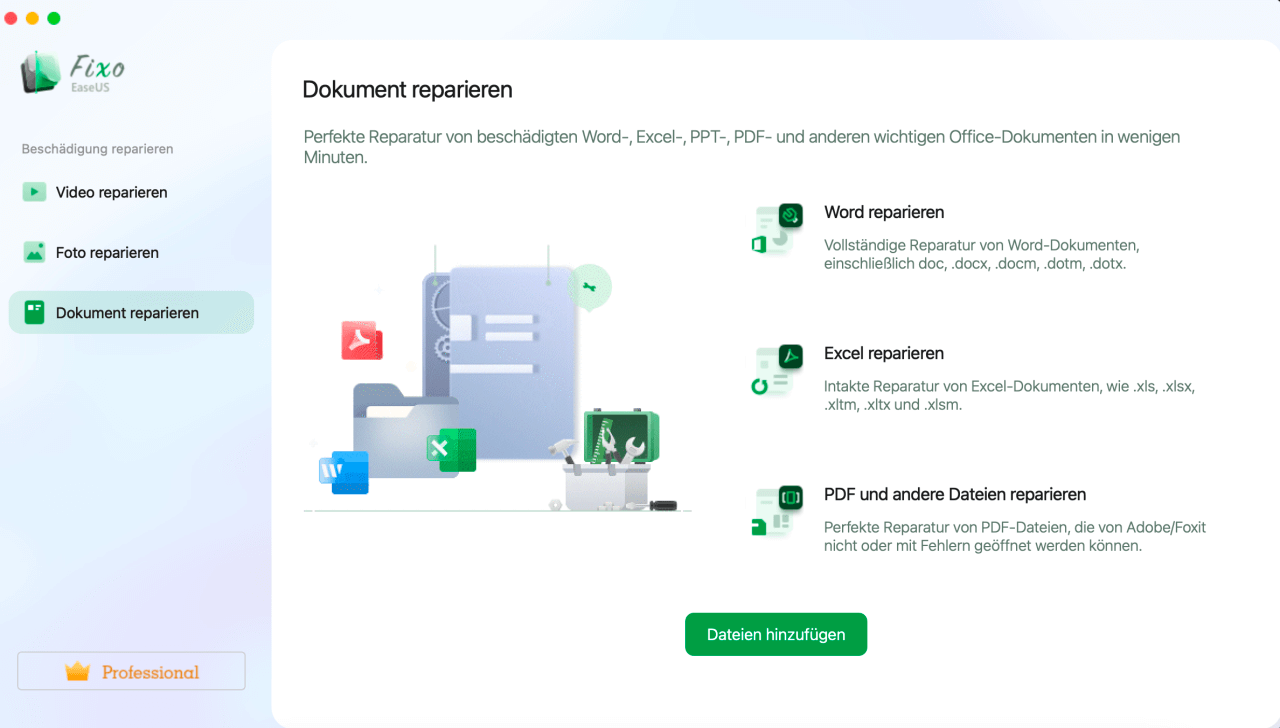
Schritt 2. Wählen und reparieren Sie das beschädigte Dokument
Klicken Sie auf "Alles reparieren", um alle hinzugefügten Dokumente zu reparieren. Wenn Sie ein einzelnes Dokument reparieren möchten, bewegen Sie den Mauszeiger auf das Zieldokument und klicken Sie auf "Reparieren". Um eine Vorschau des reparierten Dokuments anzuzeigen, klicken Sie auf das Augensymbol.
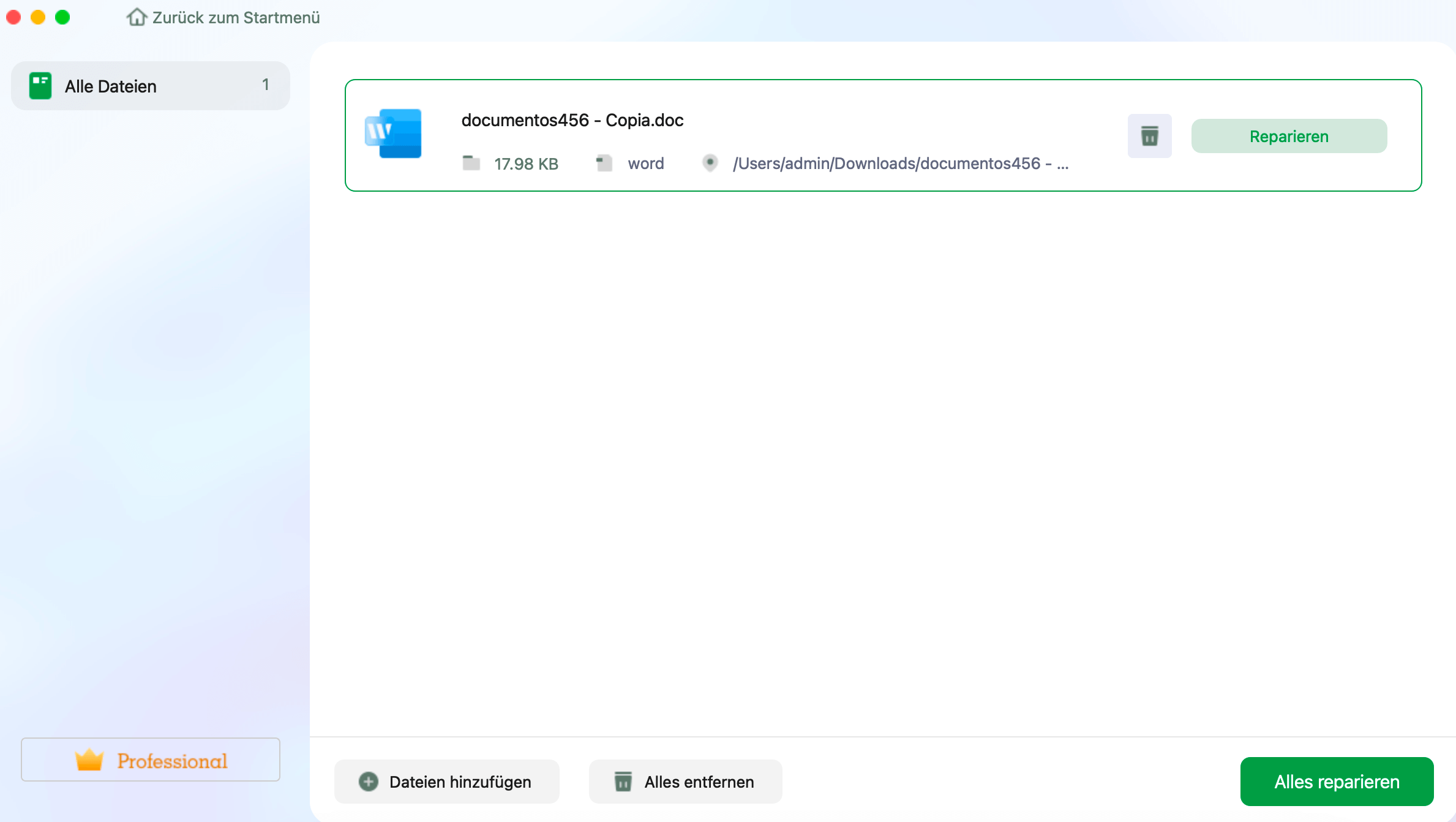
Schritt 3. Vorschau und Speichern des reparierten Dokuments
Wenn der Reparaturvorgang abgeschlossen ist, klicken Sie auf "Speichern", um ein ausgewähltes Dokument zu speichern. Sie können auch auf "Alles speichern" klicken, um alle reparierten Dokumente zu speichern. Um den reparierten Ordner zu finden, klicken Sie auf "Anzeigen".
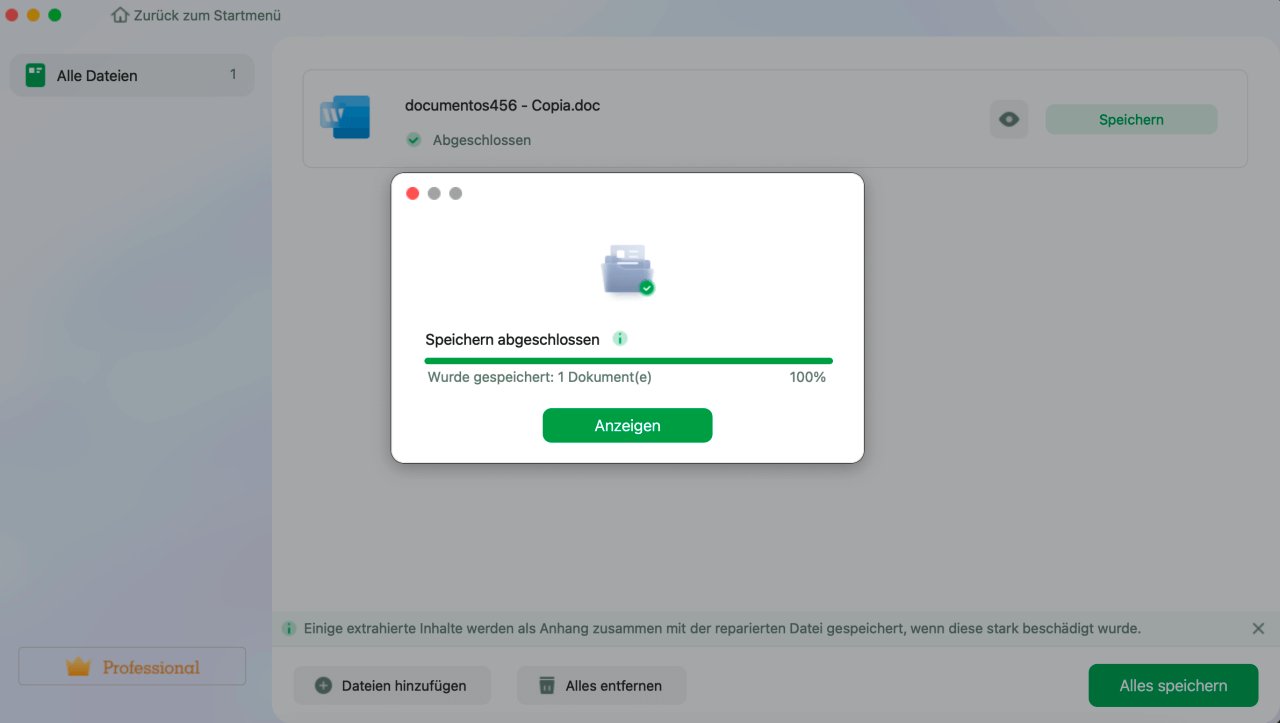
RAR Extractor für Mac Häufig gestellte Fragen
Nachfolgend sind die wichtigsten Suchanfragen im Zusammenhang mit RAR extractor Mac aufgeführt, nach denen Benutzer suchen:
1. Wie entpacke ich eine RAR-Datei auf meinem Mac?
Mac-Benutzer können Unarchiver verwenden, um RAR-Dateien zu entpacken. Nachdem Sie das Programm installiert haben, klicken Sie mit der rechten Maustaste auf die RAR-Datei, wählen Sie "Öffnen mit" und dann Unarchiver. Die Dekomprimierung der Datei erfolgt im selben Verzeichnis.
2. Gibt es einen kostenlosen Zip- und RAR-Extraktor für Mac?
Der Unarchiver ist ein kostenloses Mac-Programm, das ZIP- und RAR-Dateien extrahiert. Es unterstützt mehrere komprimierte Formate und interagiert mit macOS für eine bequeme Dateiverwaltung.
3. Warum kann ich eine RAR-Datei auf dem Mac nicht öffnen?
Die systemeigenen Programme des Mac unterstützen RAR nicht. Drittanbieterprogramme wie Unarchiver oder WinZip können RAR-Dateien dekomprimieren und öffnen.
Schlussfolgerung
Die Verwaltung komprimierter Dateien erfordert ein zuverlässiges RAR-Extraktionsprogramm für Mac. RAR Extractor, Unarchiver und WinZip für Mac sind nur einige der verfügbaren RAR-Extraktionsprogramme für Mac. Jedes Programm zeichnet sich durch besondere Eigenschaften aus, darunter Kompatibilität mit einer Vielzahl von Dateitypen, schnelle Dekomprimierungszeiten und zusätzliche Funktionen.
Wenn Sie die RAR-Datei nicht extrahieren können, kann dies an einer Beschädigung liegen. EaseUS Fixo File Repair kann beschädigte RAR-Dateien in kürzester Zeit effizient reparieren. Die Wahl der richtigen Tools gewährleistet eine einfache Verwaltung von RAR-Dateien auf Ihrem Mac.
War dieser Artikel hilfreich?
Über den Autor/die Autorin
Maria ist begeistert über fast allen IT-Themen. Ihr Fokus liegt auf der Datenrettung, der Festplattenverwaltung, Backup & Wiederherstellen und den Multimedien. Diese Artikel umfassen die professionellen Testberichte und Lösungen.